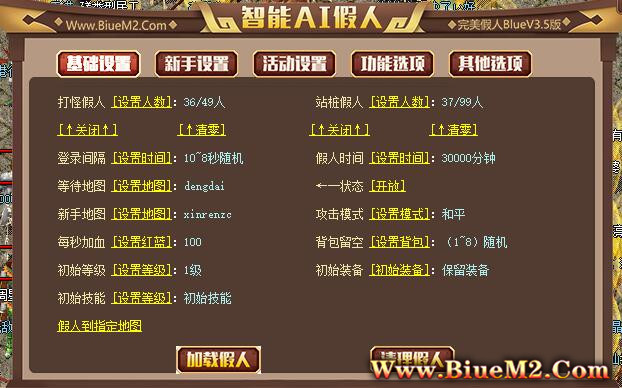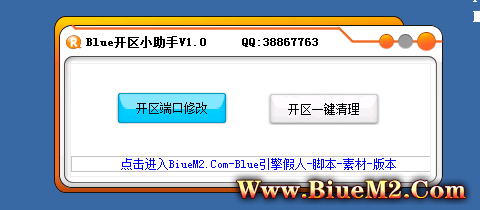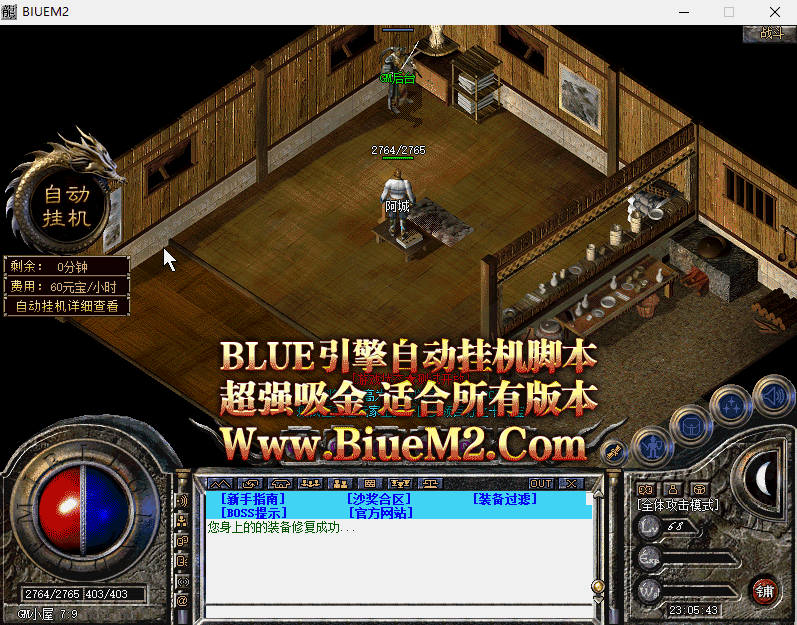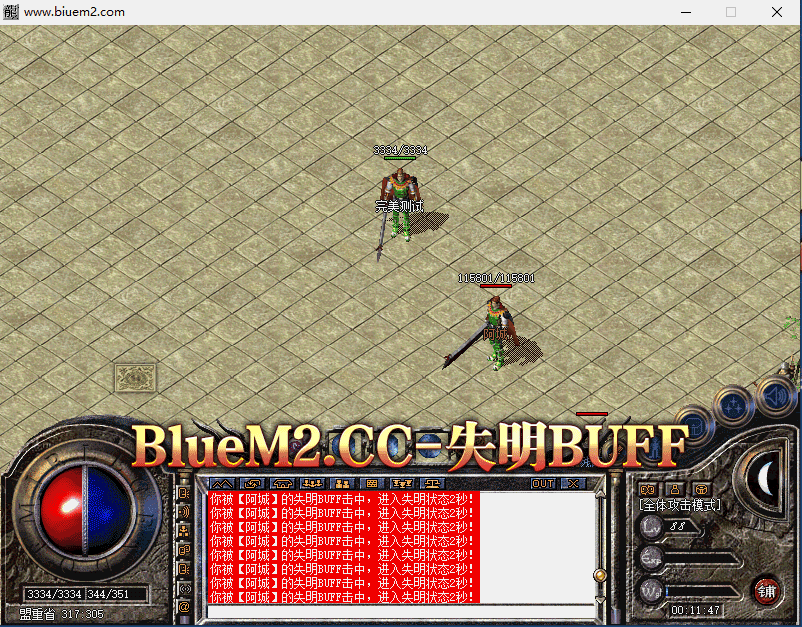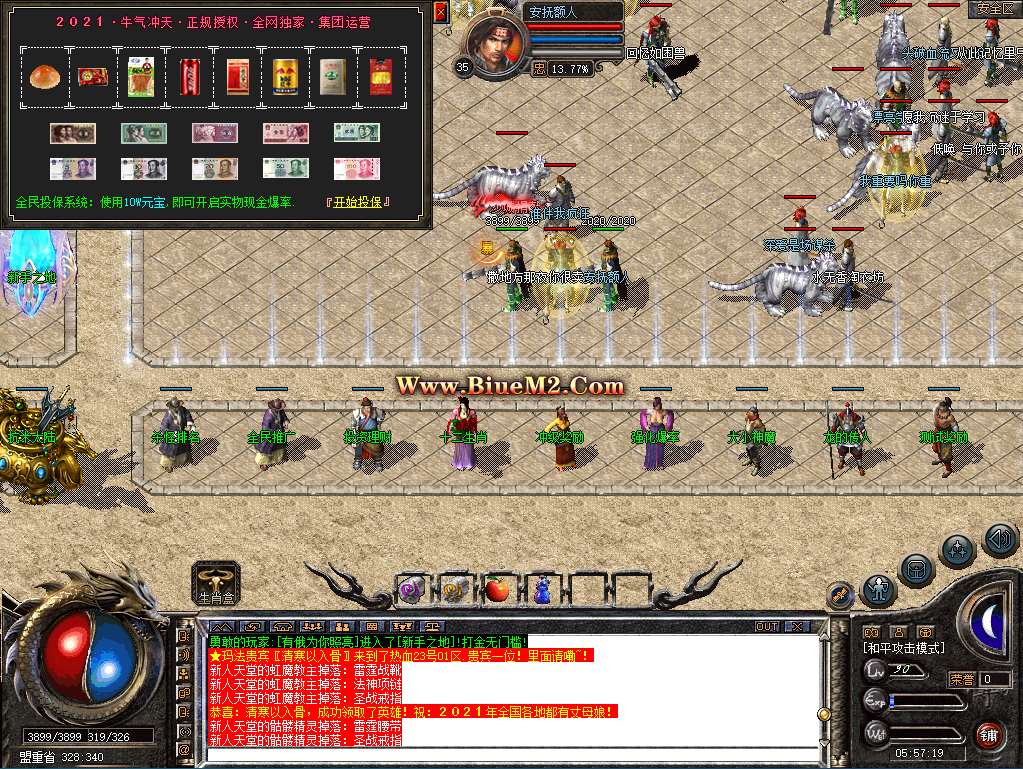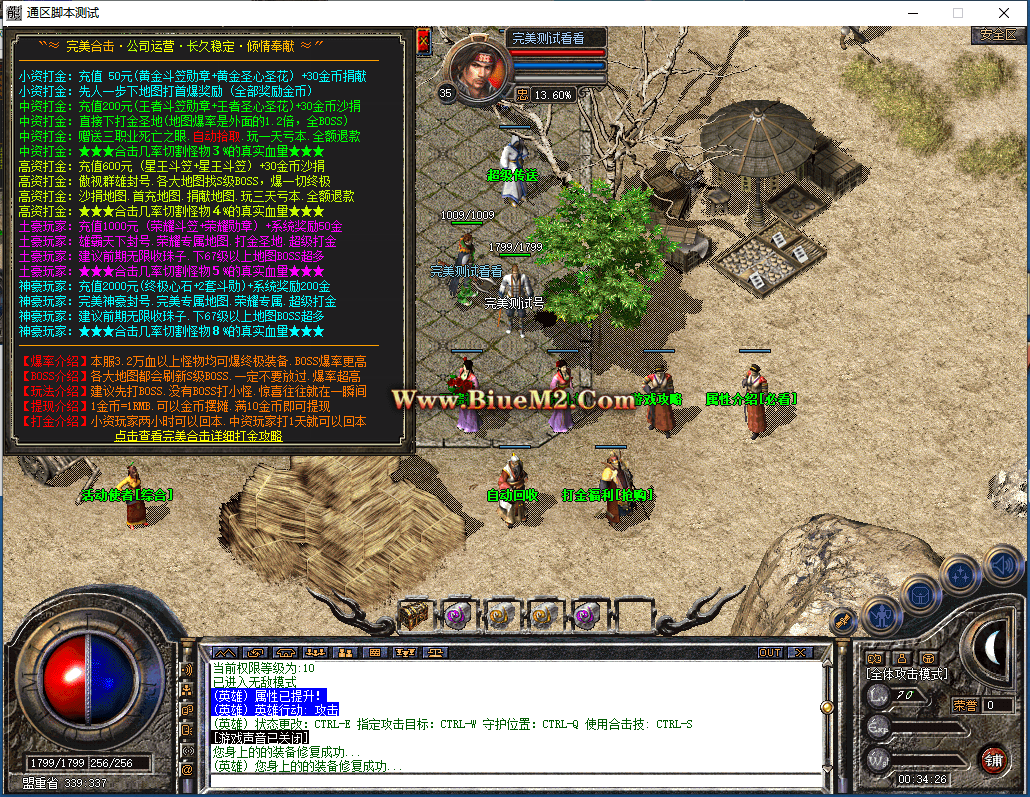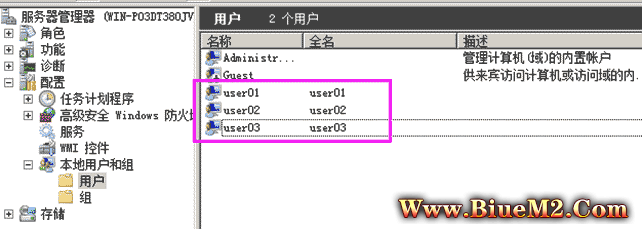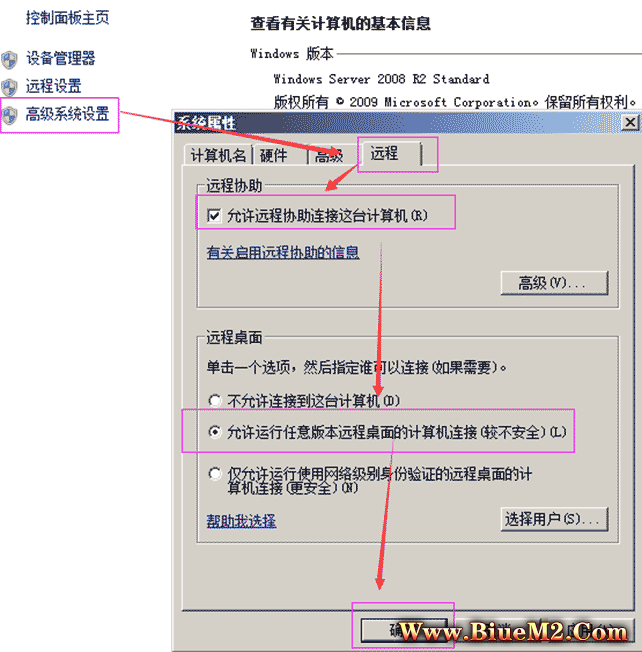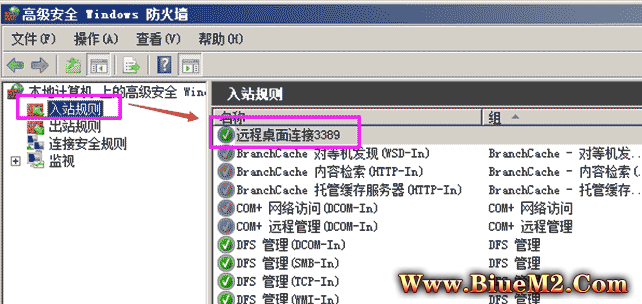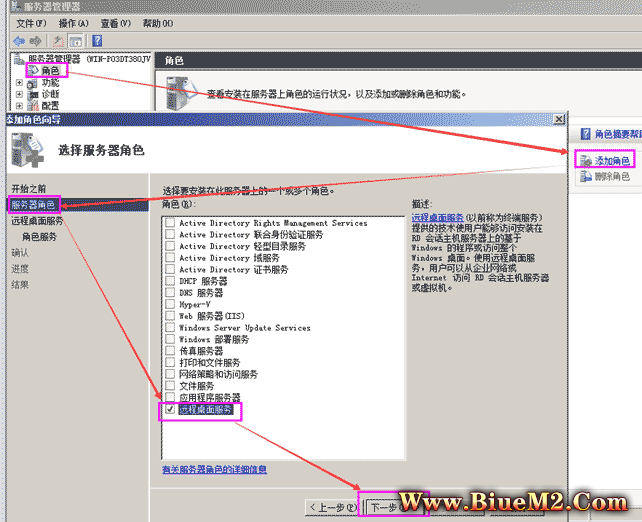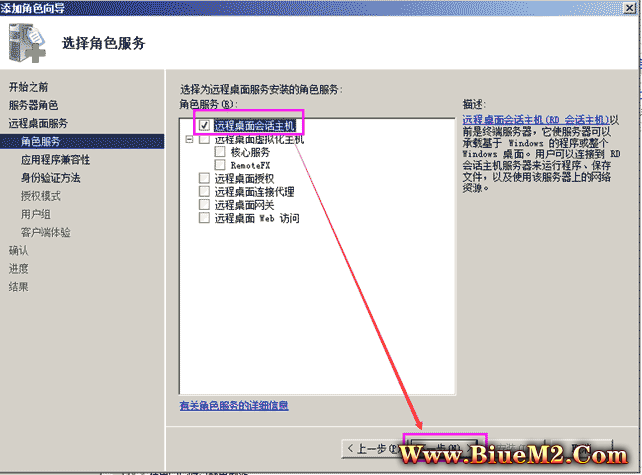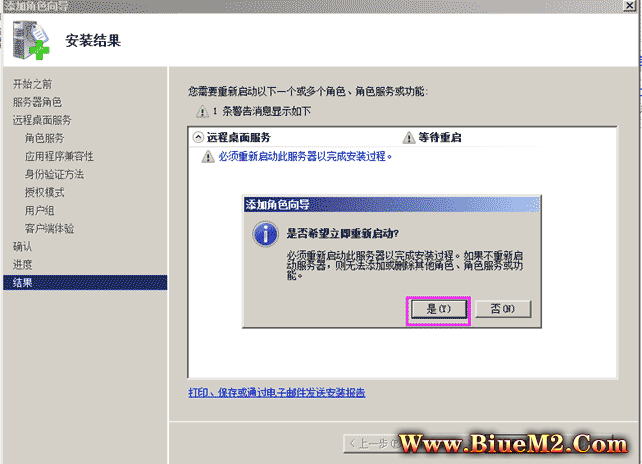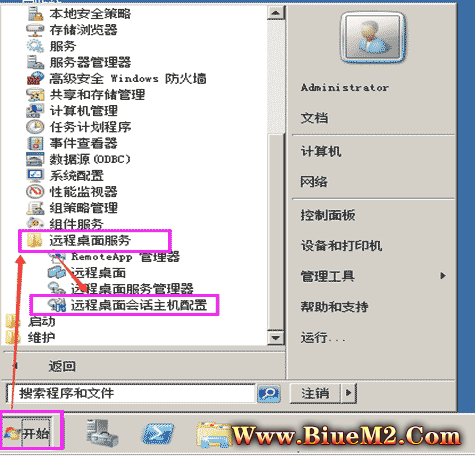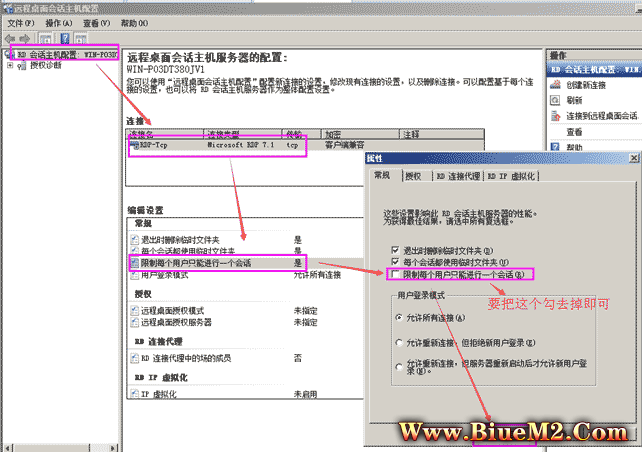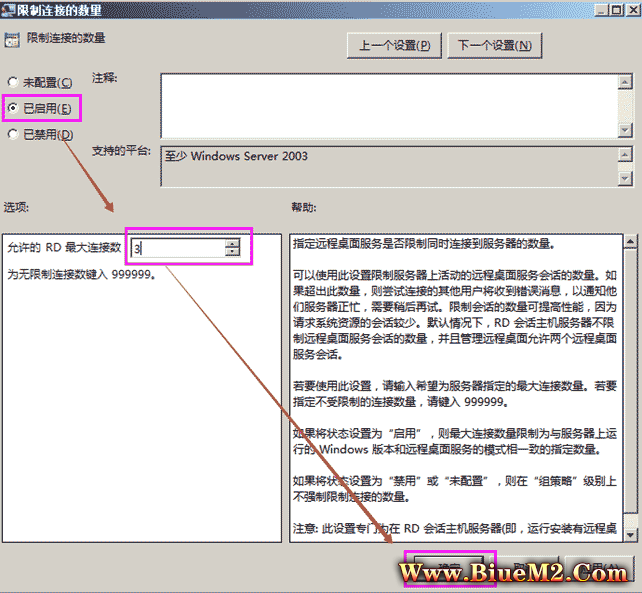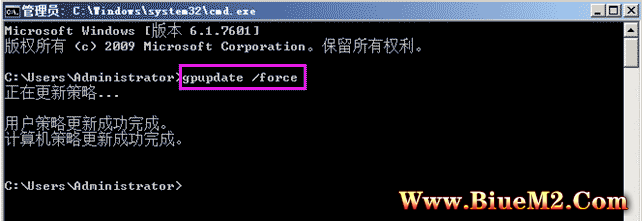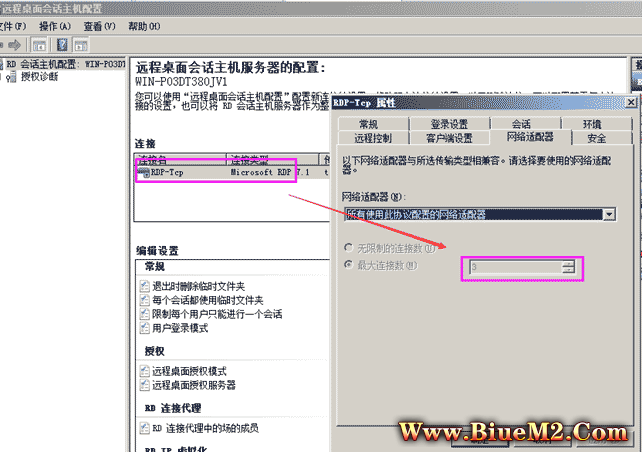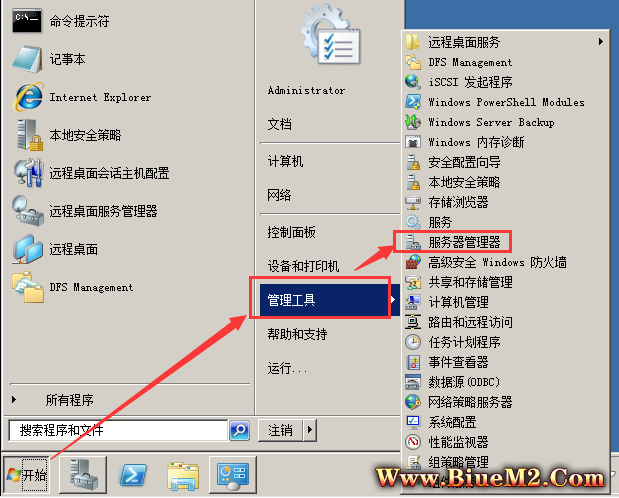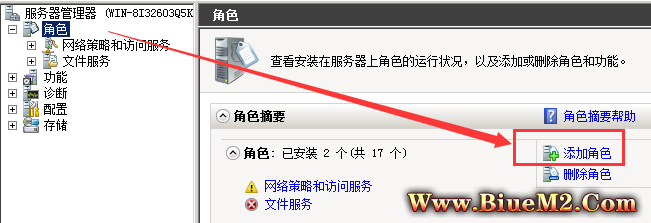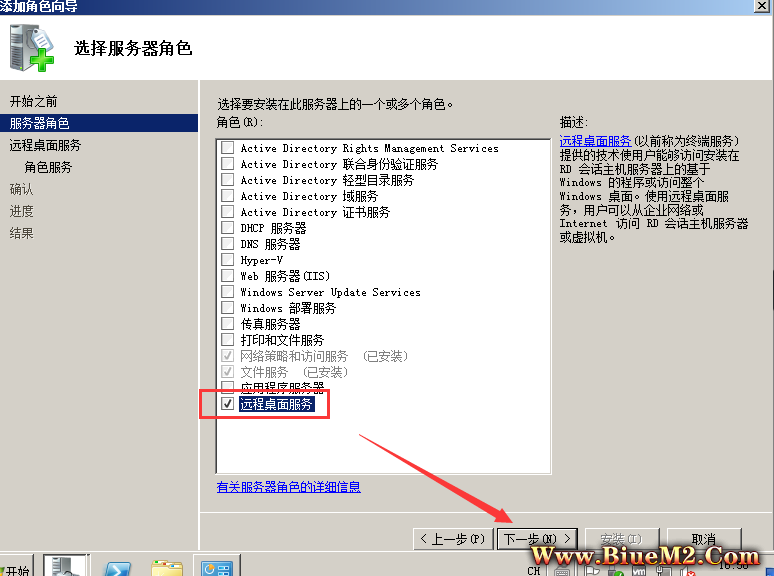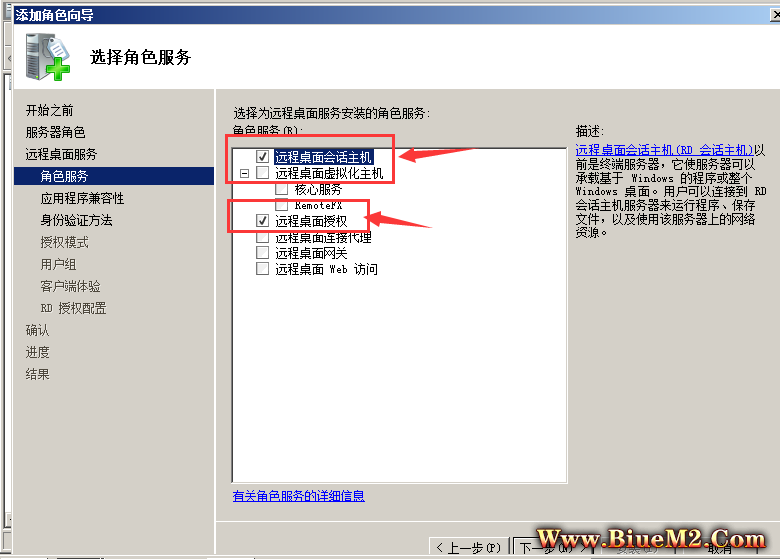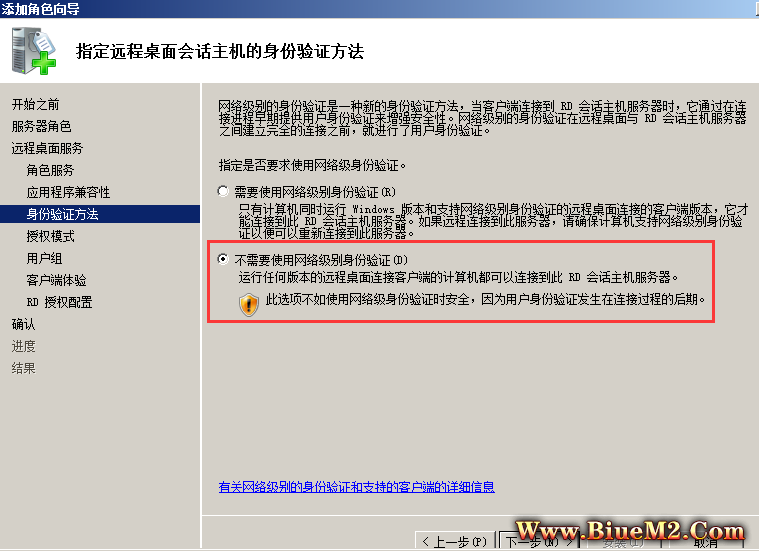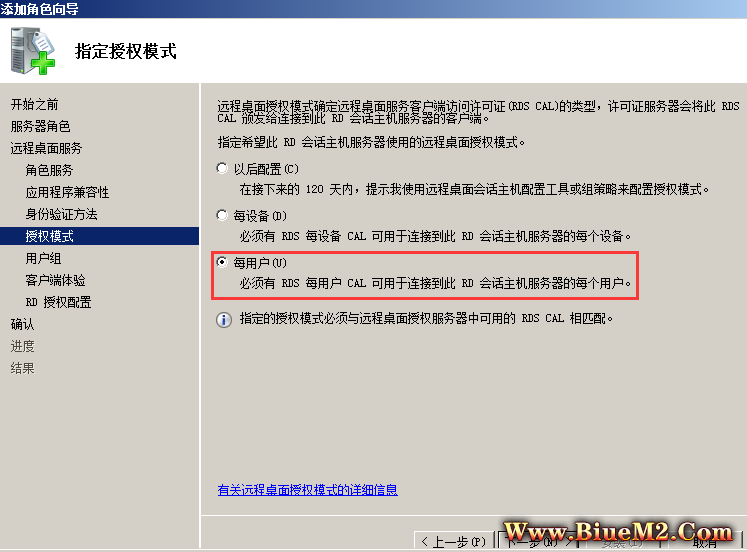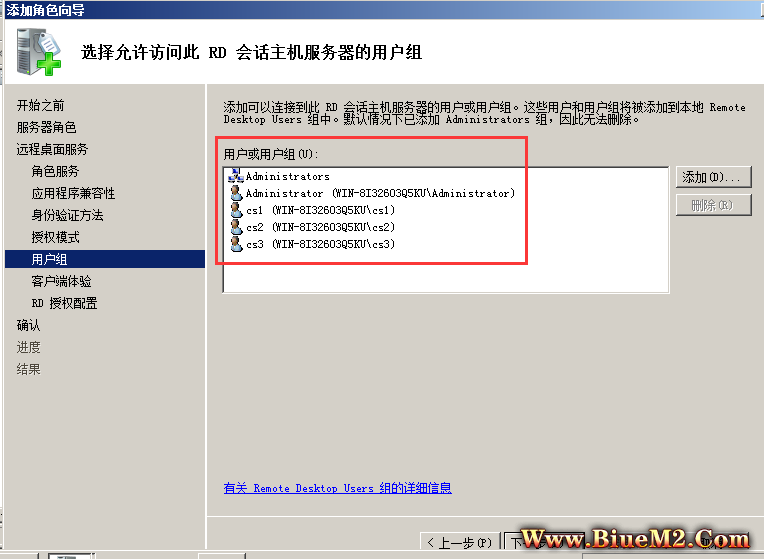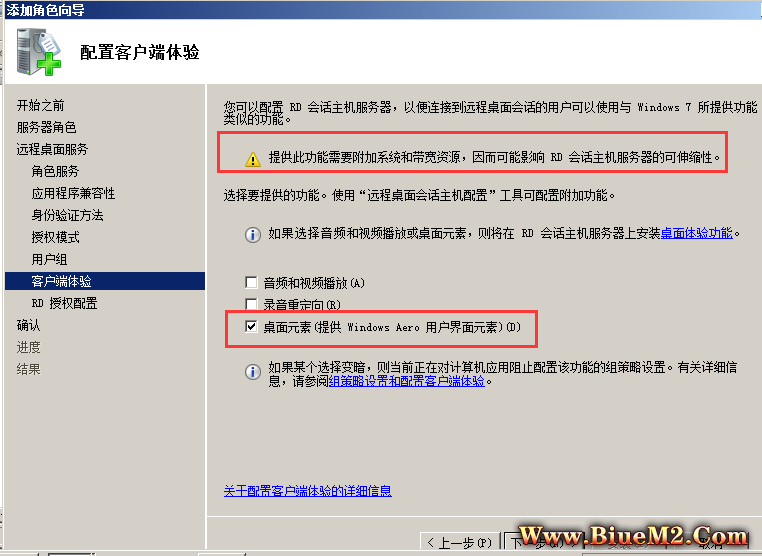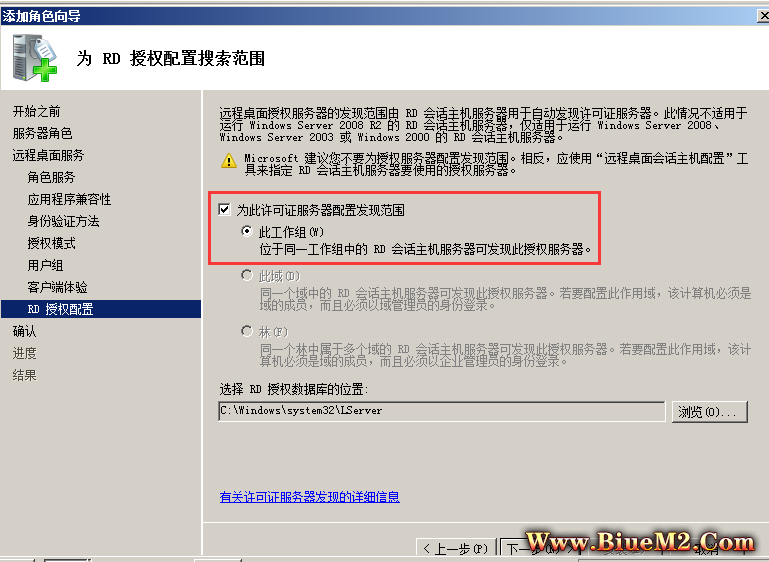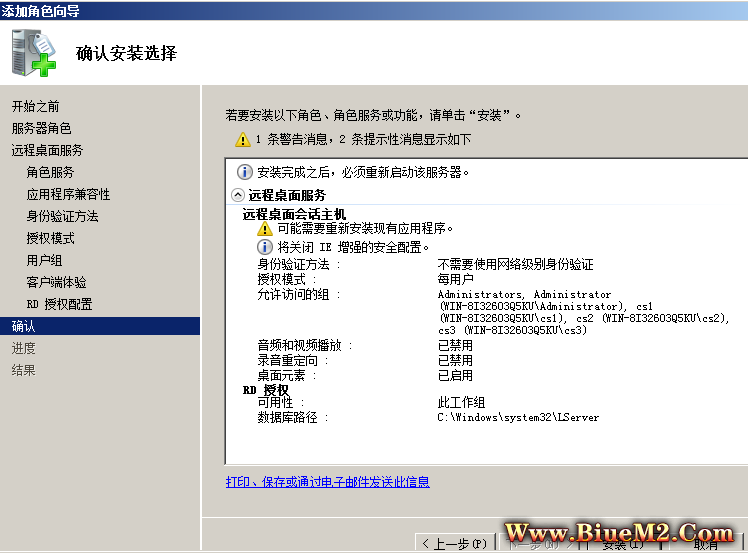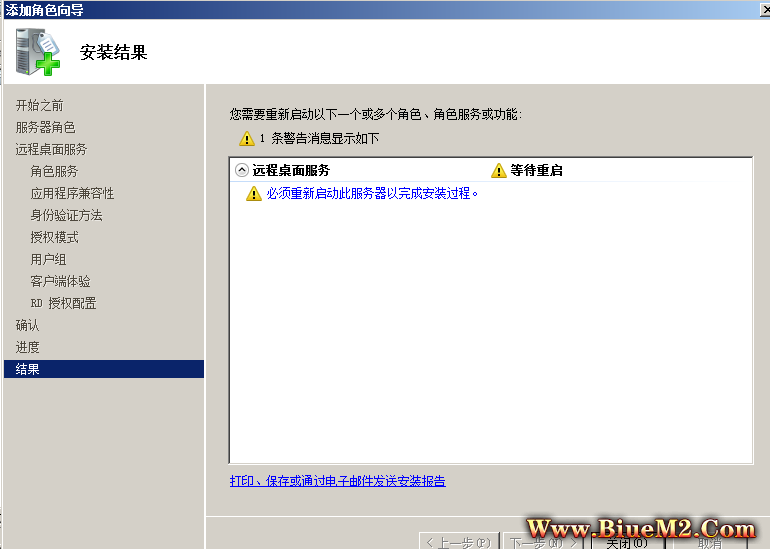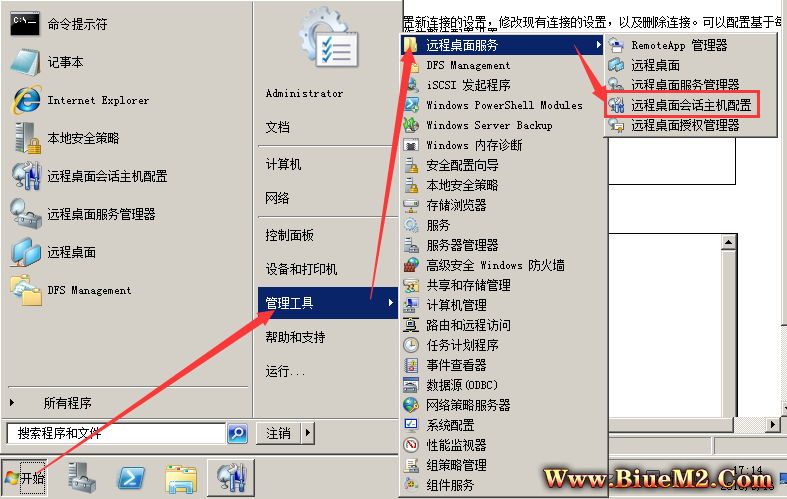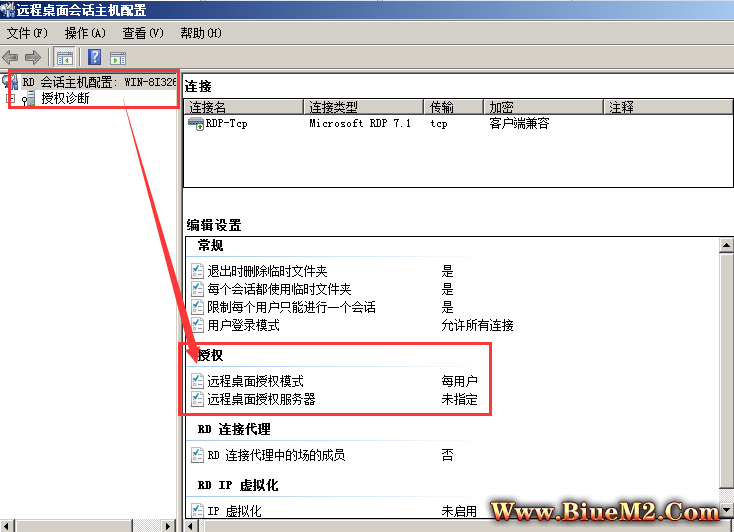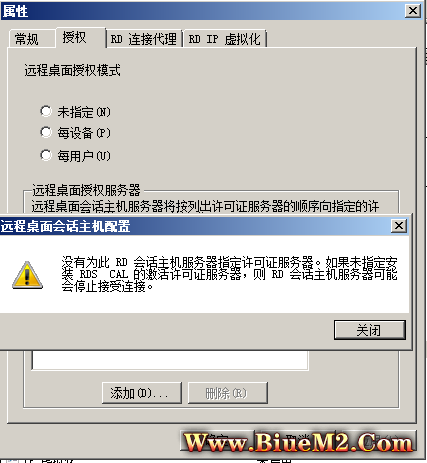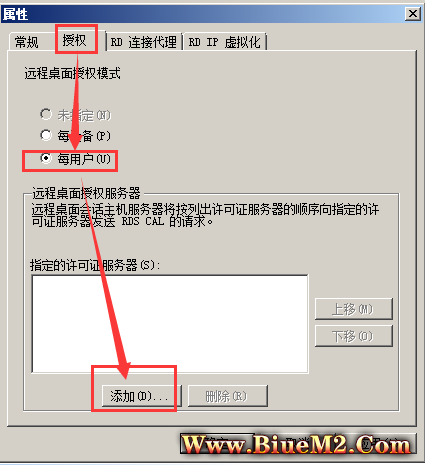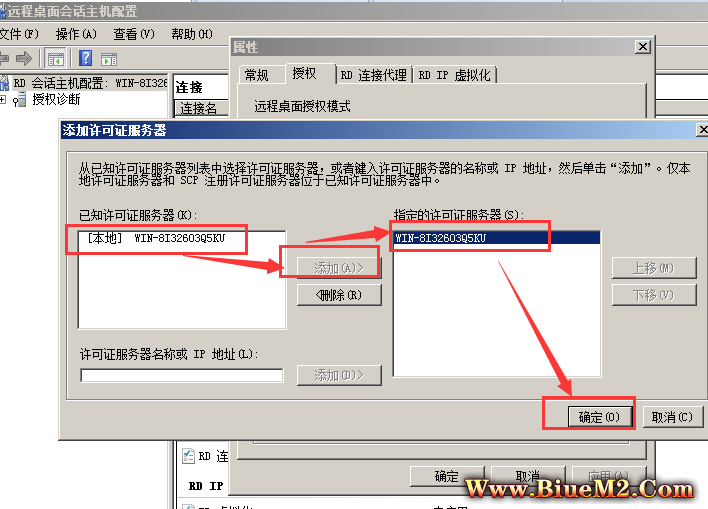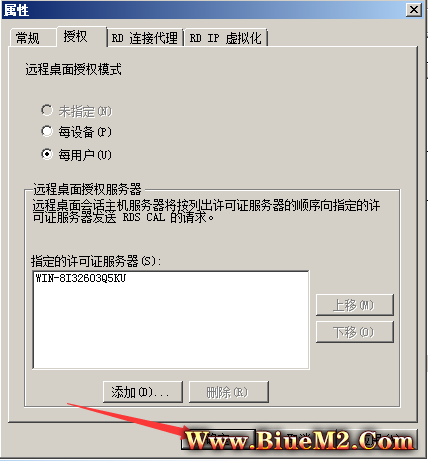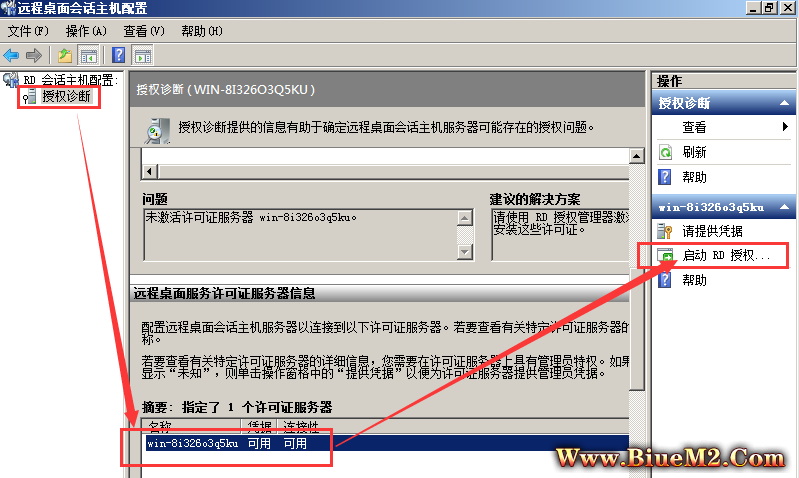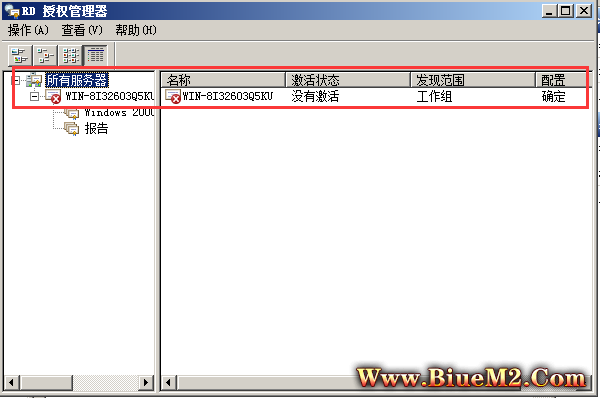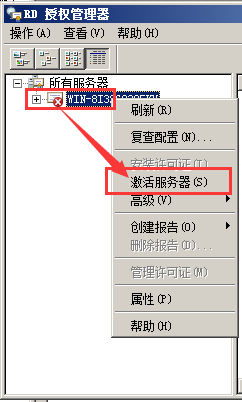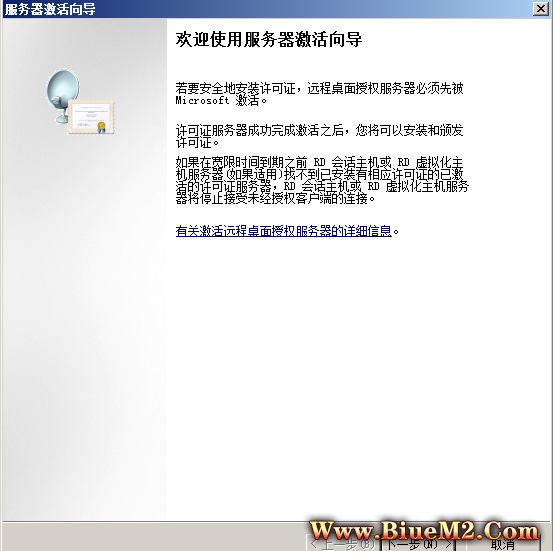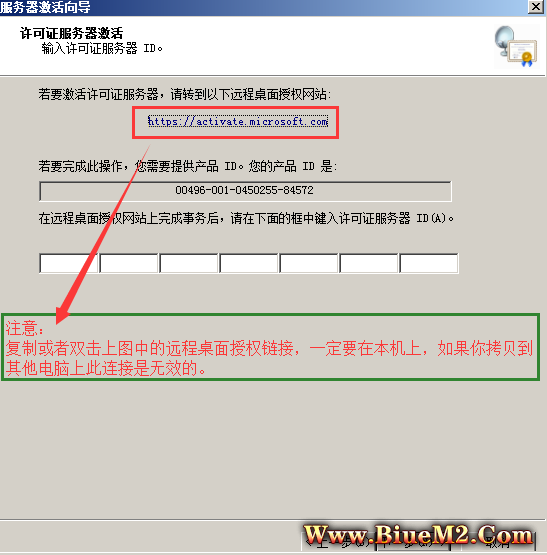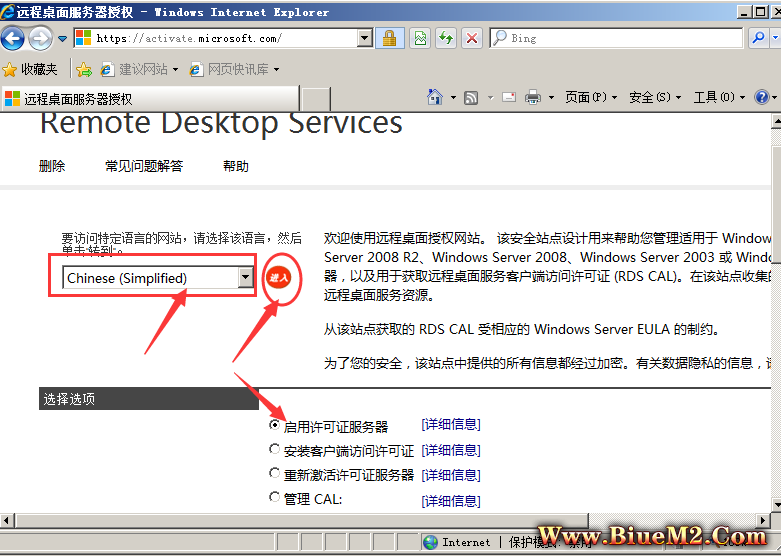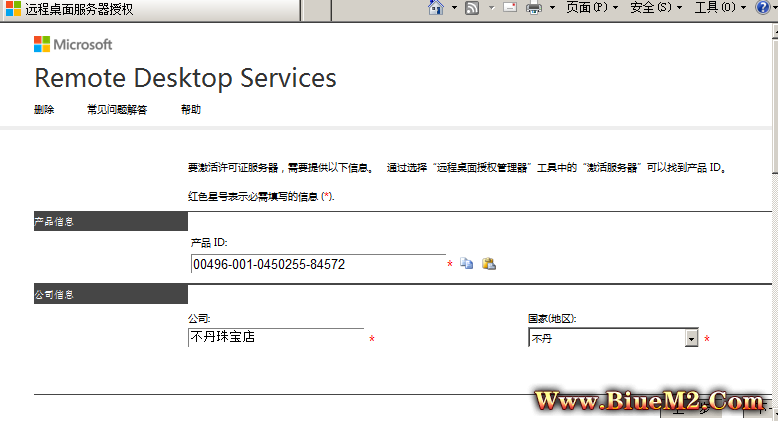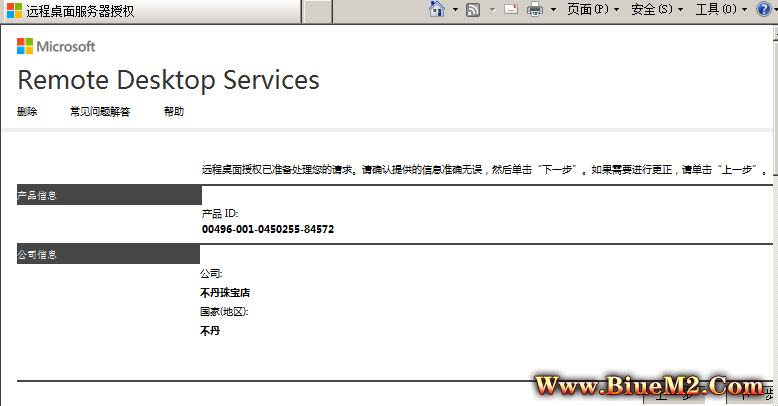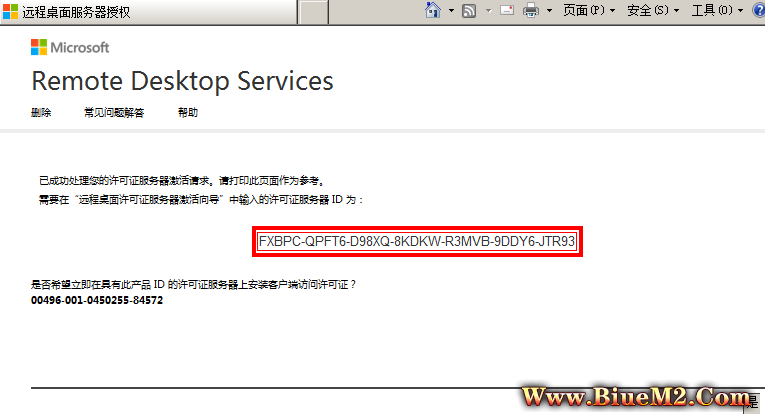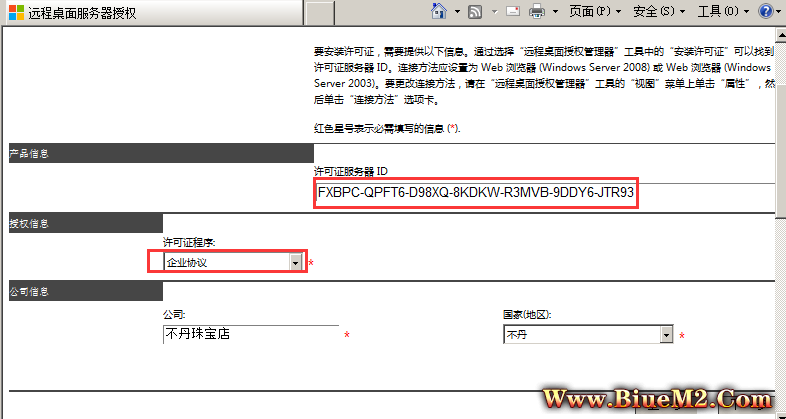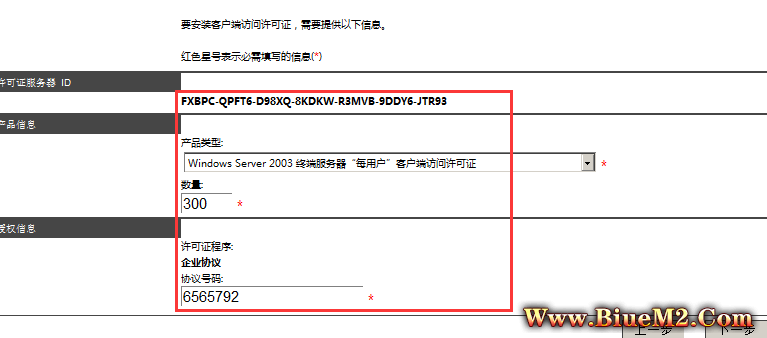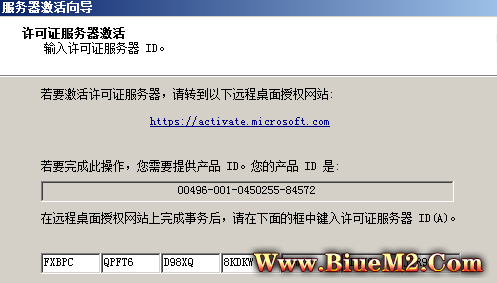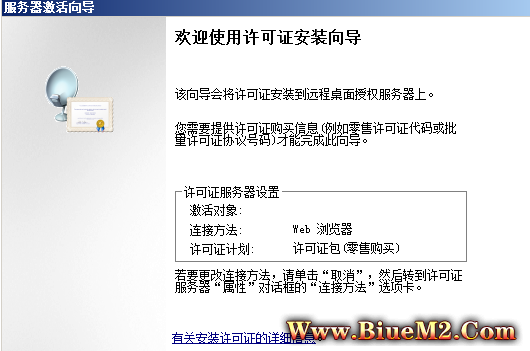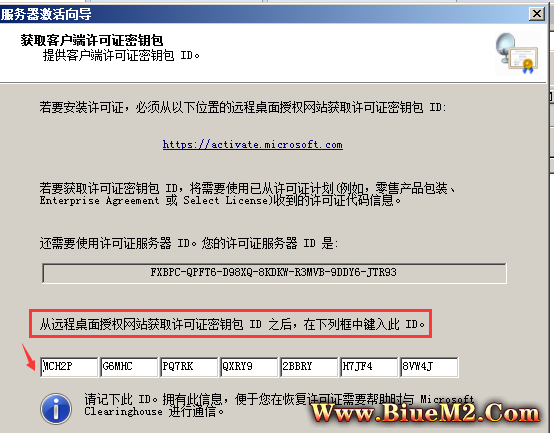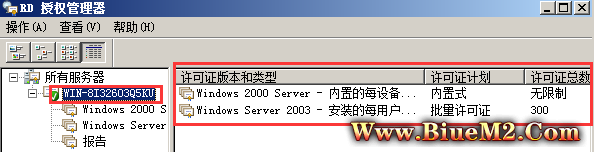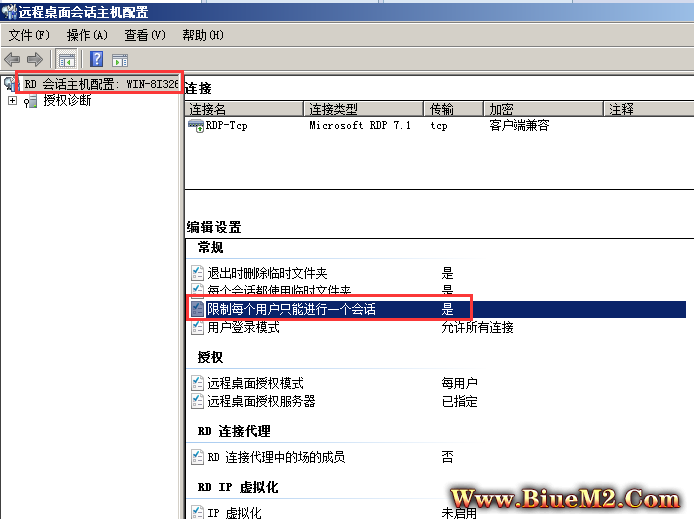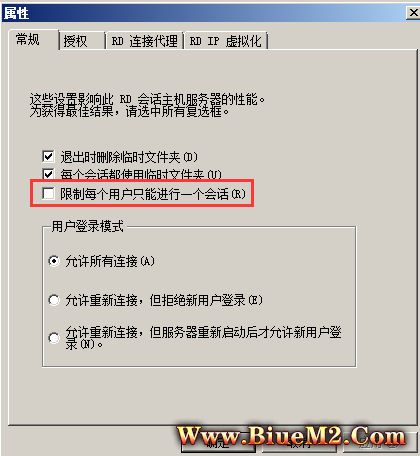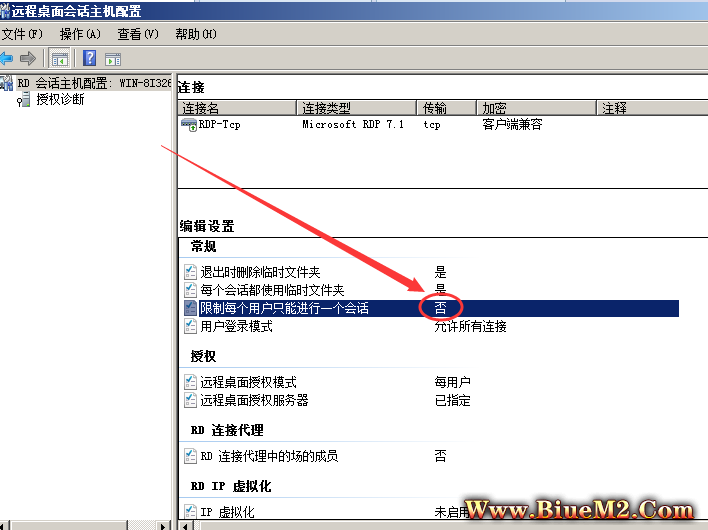本教程有3种方法,大家可以自行尝试。3种方法都可以开启多用户,方法一能开3个界面,方法2能开N多界面。方法3比较全面一点。
注意方法2的操作,中途重启服务器后是无法远程进服务器的,必须要通过云服务器的网页后台进。
【方法一】
1、 创建三个本地管理员测试用户 user01 user02 user03并设置密码
2、 开启远程桌面连接
3、新建规则放行远程桌面端口3389 (或者关闭防火墙)
4、安装远程桌面服务
5、选择远程桌面会话主机 ---- 下一步
6、安装完一定要重启
7、开始 ---- 所有程序 ---- 管理工具 ---远程桌面服务 ---- 远程桌面会话主机配置
8、取消限制每个用户只能进行一个会话 (实现功能一个用户能同时让多台电脑进行登录)
9、 运行输入 gpedit.msc打开本地组策略编辑器 ---- 本地计算机策略 ----- 管理模版
--- windows组件 ---- 远程桌面服务 ---- 远程桌面会话主机 ---- 连接 ------ 限制连接的数量
10、CMD窗口输入gpupdate /force 进行刷新本地组策略
11、可以查看到最大连接数已经变成了我们在组策略设置的数量
12、查看远程用户
【方法二】
Windows Server 2008 R2 终端服务器远程授权激活
1. 安装Windows 远程桌面服务(略)
2. 打开管理工具中的,远程桌面授权管理器

3. 右键点击 计算机名,点击“激活”

4. 如果联网的话,可以点击“自动连接”

5. 在这输一下信息。

6. 服务器激活完成,勾选“立即启动许可正安装向导”,并点击下一步开始安装。

7. 根据许可协议,选择相应的方式

8. 在此输入企业授权协议号码

9. 选择版本,许可证类型和激活数量

10. 安装完成

11. 打开“管理工具”下的“远程桌面会话主机配置”

12. 点击编辑设置“授权”中的“远程桌面授权服务器”

13. 在此处指定远程桌面的授权方式与许可证服务器,许可证服务器就是我们刚才激活的服务器。

14. 可以看到此处显示“远程桌面授权服务器”处于“已指定”状态。

15. 现在这台远程桌面服务器就可以允许多用户登陆了。
【方法三】
一、开启本机的远程桌面授权服务
1、打开“服务器管理器”—“角色”—“添加角色”—“远程桌面服务”
“身份验证方法”建议选择第二个“不需要使用网络级别身份验证”,因为如果选择第一项的话。如果是XP系统连接Server 2008,那么系统就会提示你无法连接。
“RD授权配置”选择“为此工作组”,因为我们现在没有使用AD,所以就不必选择“此域”。如果你的服务器已经加入域的话,建议选择“此域”。“选择RD授权数据库的位置”建议默认即可
注意此安装过程中,需要重启服务器才能进行完全安装。
二、远程桌面服务授权操作配置如下:
1、“开始”—“管理工具”—“远程桌面服务”—“远程桌面会话主机配置”。
2、找到“授权”选项,然后双击“远程桌面授权服务器”
3、在弹出的窗口中,系统会提示你“没有相关的证书服务器”
4、点击“关闭”。在“授权”选项下选择“每用户”,点击添加,然后把本机添加进去
配置完后,我们需要激活该服务器。
三、激活服务
注意:一定要激活该服务,如果不激活的话,远程桌面连接最多使用120天,点击“授权诊断”,“摘要下边可以看到我们添加的“授权服务器”,点击右侧的“启动RD授权管理器”。
把刚刚那产品ID的序列号复制到,web 页面中去。其他的信息你随便写。
我们可以看到微软分配给我们这个台服务器一个许可证ID。我们需要把这个ID信息复制下来,在后边还要使用到。
在“许可证程序”中建议选择“企业协议”,选择其它也无妨。
在这个地方一定要注意“产品类型”,在此一定要选择“Windows Server 2003终端服务器“每用户”客户端访问许可证”,而“协议号码”,我们可以填写6565792,4954438,6879321或者5296992。数量可以填写任意。建议填写:656579
上图的信息就是我们所需要的,一个是许可证服务器ID,一个是该远程桌面激活的ID。复制这两个ID存起来。
打开服务器激活向导,把许可证服务器具有以下许可证服务器 ID复制到向导里面去。
授权服务器已经完全激活。
四、修改远程用户会话限制
打开远程桌面会话主机配置-编辑设置-把“限制每个用户只能进行一个会话”勾去掉。
目前所有配置操作已完成,我们用客户机做一下测试:
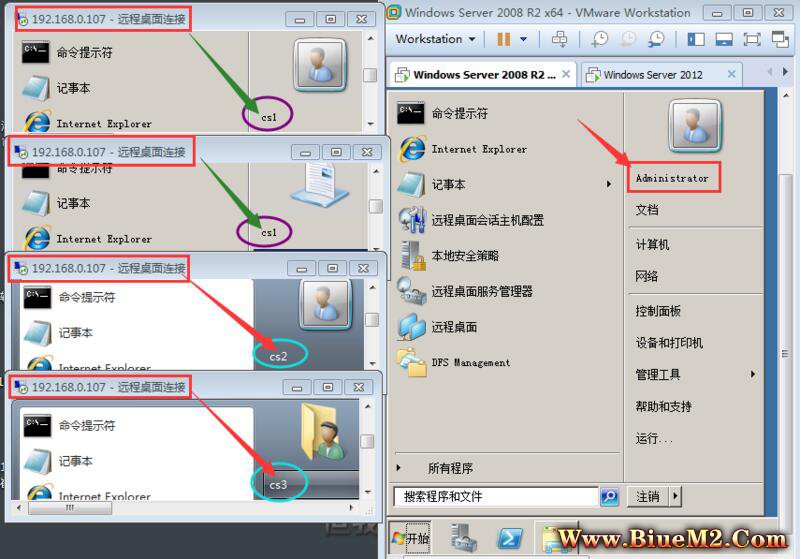
以上配置操作解决了:①同一个用户不能同时远程2个或2个以上的桌面连接;②远程桌面的连接数限制。